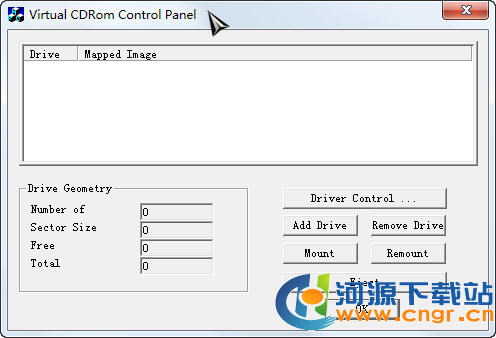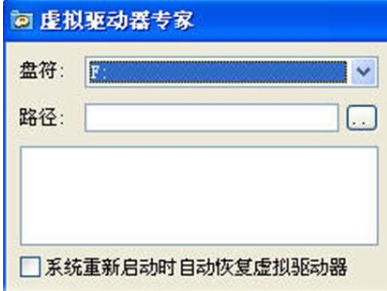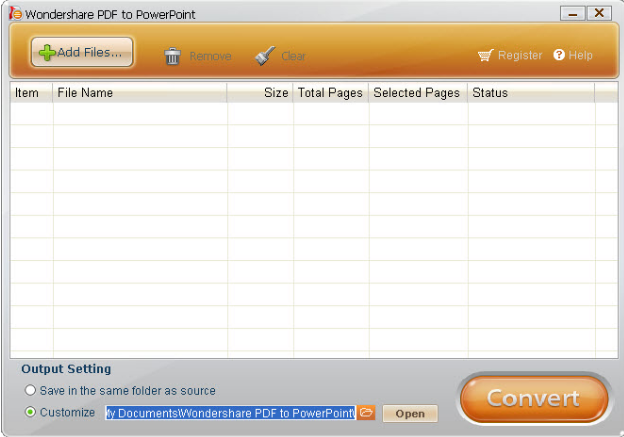软媒魔方虚拟光驱软件
软媒魔方虚拟光驱软件
邮件检测口碑排行榜
一些用户都在问软媒魔方是什么软件?软媒魔方虚拟光驱软件是一款使用的制作镜像的虚拟光驱软件,用户们可以使用软媒魔方帮助一些不能安装光驱的电脑加载光驱,并且还支持多种映像的文件格式,运行起来十分稳定。今天11ba小编就为大家带来软媒魔方虚拟光驱软件官方版,快来下载吧!
魔方虚拟光驱官方版介绍
魔方虚拟光驱是从魔方电脑大师中提取出来的一个独立虚拟光驱软件,可以用来加载镜像制作虚拟光驱,支持iso、cue、img、nrg等多种映像文件格式,加载速度快,运行稳定,还可以进行右键关联。虽然好多光盘镜像文件可以用winrar进行解压缩,但是有些文件的安装和使用必须光驱加载才能使用,这时可以用软媒虚拟光驱来帮忙解决。
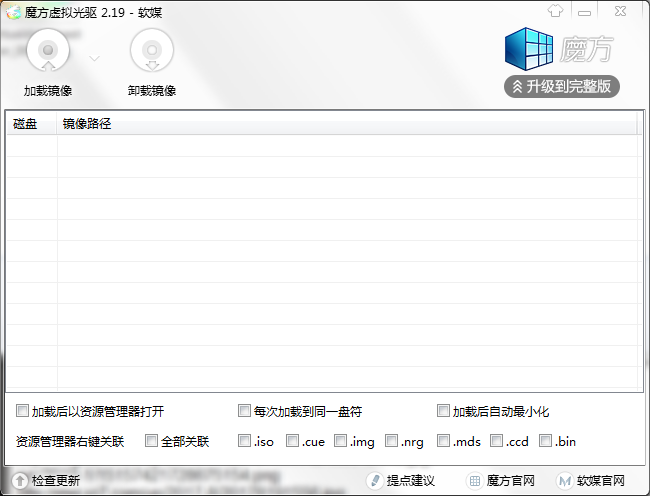
软媒魔方虚拟光驱软件特色
-魔方电脑大师中也有虚拟光驱功能,所以就提取了这个魔方虚拟光驱,绿色小巧,可以用来加载镜像制作虚拟光驱。
-虽然好多光盘镜像文件,可以用winrar解压缩,但是有些文件的安装和使用必须光驱加载才能使用
-现在大部分用户的电脑又没有安装光驱了,所以就可以用这款魔方虚拟光驱来帮你解决了。
魔方虚拟光驱使用方法
-点击【加载镜像】选择一个要虚拟的镜像文件
-加载后右键点击点击虚拟光驱可以在资源管理器中打开
-勾选右键菜单关联可以直接在右键菜单中添加软媒虚拟光驱
虚拟光驱相关新闻
电脑虚拟光驱在哪里
上网搜索并下载“deamon-tools”。下载完成后直接双击进行安装。
虚拟光驱的添加:
运行“精灵虚拟光驱”程序,在打开的主界面中点击“添加SCSI虚拟光驱”按钮,即可在窗口下方成功添加一个虚拟光驱。同时也会在“我的电脑”面板中发现生成了一个新的光驱盘符。
映像文件的添加
点击”添加映像“按钮,然后选择一个映像文件,点击”打开“即可成功添加。
文件的删除
无论对于新添加的虚拟光驱还是映像文件,我们都可以通过右击选择”删除“操作来进行删除。
虚拟光驱的创建
首先右击要加载的映像文件,在弹出的菜单中选择“载入”→相应的虚拟盘符,即可成功建立虚拟光驱。
虚拟光驱卸载
右击要挂载的虚拟光驱,在弹出的菜单中选择”卸载”项即可。
当然,也可以直接右击“我的电脑”中对应光驱盘符选择“弹出”操作来实现同样的操作。
win10虚拟光驱怎么安装
一、前期准备:
1、Win10镜像文件。
2、虚拟光驱 。
二、安装步骤:
1、首先在百度上搜索“虚拟光驱”
2、然后进行附加组件选择。选择好所需组件,或是取消掉不想要的组件,点击“下一步”继续,
3、这里保持默认选项,点击“下一步
4、接下来是选择软件的安装路径。我选择默认安装到C盘。根据个人需要,可以更换程序的安装路径。点击“安装”继续,
5、等待程序安装完成,安装过程中会提示是否安装“小工具”,根据自己需要选择。
6、安装完成以后,若是在桌面没有找到虚拟光驱图标,可以找到程序的安装目录,创建快捷方式到桌面。
7、之前安装的路径在C盘,所以程序的路径就在“C:\Program Files\DAEMON Tools Lite”下。找到“DTLite.exe”,选中并用点击鼠标右键,再选择“发送到桌面快捷方式”,
8、虚拟光驱安装完成以后,会在电脑里多出一个虚拟光驱的盘符出来,我的虚拟光驱盘符为“G盘”,如下图所示。此时的虚拟光盘里还没有加载光盘镜像文件,所以是空的。
9、打开虚拟光驱软件,点击下图标识的图标,选择加载虚拟光驱镜像
10、接下来是选择“光盘镜像文件”,选择好了以后,点击“打开”,
11、加载完成后,再打开我的电脑,就会看到我们刚才选择的“光盘镜像”已经被放入到虚拟光驱里,可以像正常光盘一样使用了。
12、打开虚拟光驱软件,找到下图中已经加载好的虚拟光驱,
13、然后点击下图所标识的按钮,对选择的虚拟光驱进行“光盘镜像”卸载。
14、图中的标识为1的按钮是添加更多的虚拟光驱,标识为2的按钮是移除不需要的光驱。
win7虚拟光驱怎么使用
单击开始---->所有程序---->实用工具,单击其中的虚拟光驱.EXE软件。
打开虚拟光驱后,选择装载选项。
装载映像文件窗口中,单击浏览按钮。
Open Image File窗口中,选择要装载的iso映像文件。
单击盘符分配后的选项,选择一个驱动器盘符(注盘符应该在电脑光驱之后,如没有光驱则应在最后一个驱动器之后)。
单击确定按钮,
在虚拟光驱中,就装载了我们选择的iso文件。
打开计算机,可以看到在原光驱后又多了一个光驱,打开该光驱,镜像文件的内容都在里面了。
以上就是11ba小编为大家带来的软媒魔方虚拟光驱软件的详细介绍,喜欢就收藏一下吧!说不定会找到你要的惊喜╰(*°▽°*)╯~
| 今日游戏推荐 | |||
| 暗影剑客楚乔 | 是男人就下一百层 | 凯蒂猫和好朋友们 | 失落园2 |
| 森林马模拟器 | 帐篷与树 | 鬼船 | 百亿女王 |
| FIFA21 | 自然威胁2 | 奇异星球:第一章 | 辣身舞 |
| 今日软件推荐 | |||
| 云上陆川 | 掌上月湖 | 油管浏览器 | 融和宝 |
| 环球教师端 | 国健圈 | 智惠生活 | 工业魔盒 |
| 升学e网通 | 掌通视频 | 瓜子二手车 | 学而思网校 |
人气软件
-

winiso免安装
7.0M/中文
下载
-

daemon tools lite绿色版
40.99M/中文
下载
-
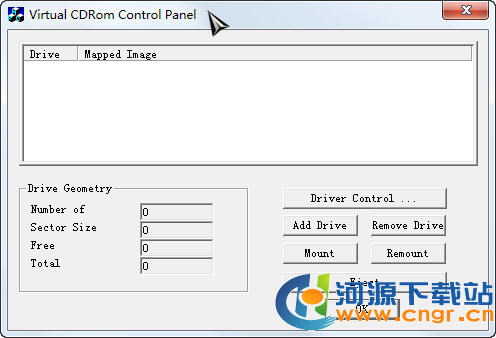
微软出的虚拟光驱(VirtualCDRomControlPanel)2.0.1.1绿色版
15KB/中文
下载
-

虚拟光驱(DAEMONToolsLite)
60.85M/中文
下载
-

多彩M626鼠标驱动
12.3M/中文
下载
-

poweriso
6.63M/中文
下载
热门专题
- 虚拟光驱软件合集
相关文章
- 今日更新推荐
-

儿歌多多苹果手机版v1.18
29MB/中文
下载 -

儿歌多多appv1.56
11MB/中文
下载 -

爱音乐iphone版v1.67
38MB/中文
下载 -

乐视视频苹果版v1.10
5MB/中文
下载 -

樱花动漫pc端v1.31
35.39M/中文
下载 -

奇门遁甲排盘电脑版v2.64
29.3M/中文
下载
- 下载总排行
-
1
daemon tools ultra5v2.23
-

- daemon tools ultra5v2.23
- 立即下载
-
-
2
Alcohol120%V1.9.8.7507_完全汉化官方安装版强大的模拟CD/DVD虚拟光驱Alcohol122
-

- Alcohol120%V1.9.8.7507_完全汉化官方安装版强大的模拟CD/DVD虚拟光驱Alcohol122
- 立即下载
-
-
3
GameJackalPro3.2.1.4_英文官方安装版不需要插入游戏光盘的情况下玩游戏v3.2.1.5
-

- GameJackalPro3.2.1.4_英文官方安装版不需要插入游戏光盘的情况下玩游戏v3.2.1.5
- 立即下载
-
-
4
DAEMONTools4.35.6LiteEdition_游侠原创简体中文版不错的虚拟光驱工具v4.35.6
-

- DAEMONTools4.35.6LiteEdition_游侠原创简体中文版不错的虚拟光驱工具v4.35.6
- 立即下载
-
-
5
gBurnerVirtualDrive安装版1.0v1.0
-
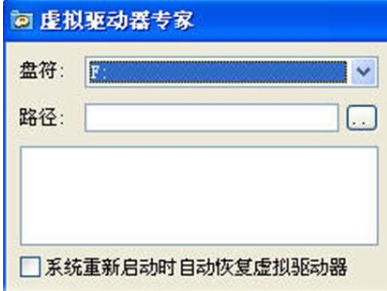
- gBurnerVirtualDrive安装版1.0v1.0
- 立即下载
-
-
6
PDF转换为PPT/PPTX(PDFtoPowerPoint)黯然过客中文绿色便携版v1.4.1.0
-
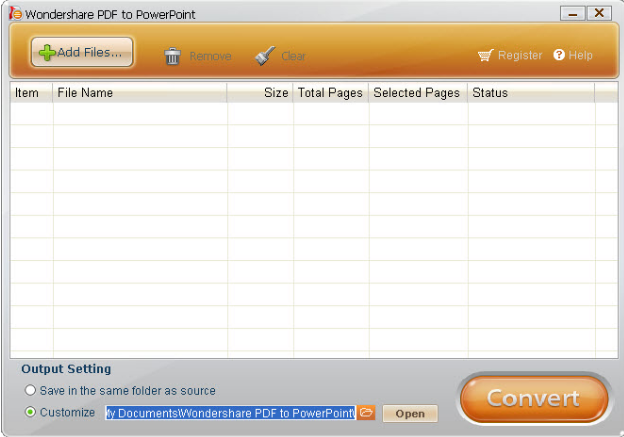
- PDF转换为PPT/PPTX(PDFtoPowerPoint)黯然过客中文绿色便携版v1.4.1.0
- 立即下载
-
-
7
DAEMONToolsProAdvanced(精灵虚拟光驱软件)多语言安装版5.4.0.0377
-

- DAEMONToolsProAdvanced(精灵虚拟光驱软件)多语言安装版5.4.0.0377
- 立即下载
-
-
8
蓝光虚拟机v1.71
-

- 蓝光虚拟机v1.71
- 立即下载
-
-
9
winisov1.25
-

- winisov1.25
- 立即下载
-
-
10
虚拟光驱(DAEMONToolsLite)v1.14
-

- 虚拟光驱(DAEMONToolsLite)v1.14
- 立即下载
-

 软媒魔方虚拟光驱软件
软媒魔方虚拟光驱软件 winiso软件v1.67
winiso软件v1.67